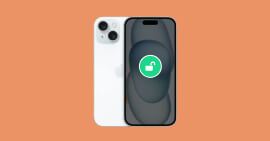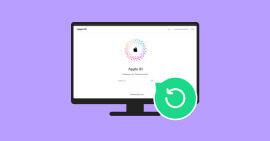Comment verrouiller une application iPhone et Android
Avec nos smartphones contenant souvent des informations personnelles et sensibles, verrouiller les applications sur iPhone ou Android est une étape cruciale pour protéger la vie privée et la sécurité. Le code de verrouillage de l'appareil est une première couche de protection, mais n'empêche pas une personne d'accéder à vos applications sensibles si votre téléphone est déverrouillé.
En mettant un code de verrouillage sur une application iPhone ou Android, on restreint l'accès non autorisé aux applications contenant les données confidentielles telles que les messages, les photos, les comptes bancaires, etc. Les méthodes de verrouillage telles que les codes PIN, les empreintes digitales ou la reconnaissance faciale sont disponibles sur la plupart de smartphones. Dans la suite de cet article, nous verrons comment verrouiller une application iPhone et Android.

Partie 1. Comment verrouiller une application iPhone ?
Il n'existe pas de fonctionnalité intégrée au système iOS qui permet de mettre un code sur une application iPhone. Le verrouillage d'applications par Face ID ou Touch ID doit être autorisé dans le code de l'application.
Dans les paramètres de Face ID ou de Touch ID, vous pouvez voir les applications ayant autorisé cette fonctionnalité dans leur code source. Vous pouvez aussi interdire ces applications d'utiliser Face ID. Une méthode pour verrouiller une application iPhone sera d'utiliser la fonctionnalité Temps d'écran.
La fonctionnalité Temps d'écran permet de restreindre les fonctionnalités de l'appareil en définissant un code dit code Temps d'écran. Ce code est nécessaire pour apporter les modifications aux restrictions de l'appareil. Vous pouvez ainsi mettre un code sur une application iPhone. Cela offre à l'utilisateur la possibilité de définir la durée de verrouillage et les horaires.
Les étapes suivantes montrent comment verrouiller une application iPhone avec le Temps d'écran.
Étape 1 Accéder aux paramètres de « Temps d'écran »
• Ouvrez l'application Réglages sur votre iPhone.
• Faites défiler vers le bas et appuyez sur Temps d'écran.
Étape 2 Activer « Temps d'écran » (si ce n'est pas déjà fait)
• Si vous utilisez « Temps d'écran » pour la première fois, vous devrez l'activer.
• Appuyez sur Activer Temps d'écran et suivez les instructions à l'écran.
Étape 3 Définir une limite d'app
• Appuyez sur Limites d'app.
• Touchez Ajouter une limite.
• Sélectionnez l'application que vous souhaitez limiter.
• Vous pouvez choisir de limiter une catégorie d'applications (par exemple, « Jeux », « Réseaux sociaux ») à la place d'une application individuelle.
Étape 4 Choisir la limite de temps quotidienne
• Définissez la durée quotidienne maximale pendant laquelle vous souhaitez utiliser l'application.
• Vous pouvez choisir des heures par incréments de 15 minutes.
Étape 5 Optionnel : Personnaliser les jours et les heures
• Appuyez sur Personnaliser les jours pour définir des jours et des heures spécifiques où la limite s'appliquera.
• Vous pouvez désactiver la limite pour certains jours ou heures si vous avez besoin d'utiliser l'application plus librement.
Étape 6 Configurer les options supplémentaires (facultatif)
• Masquer l'application après la limite : l'application disparaîtra de l'écran d'accueil une fois la limite de temps atteinte.
• Autoriser les notifications : vous continuerez à recevoir des notifications de l'application, même après la limite de temps atteinte.
• Augmenter la limite de temps : demander une prolongation de la limite de temps une fois celle-ci atteinte (option « Demander plus de temps »).
Étape 7 Enregistrer la limite d'app
• Appuyez sur Ajouter pour enregistrer la limite d'app.
Étape 8 Surveiller et modifier les limites d'app
• Vous pouvez voir toutes vos limites d'app définies dans la section Limites d'app. • Appuyez sur une limite d'app pour la modifier ou la supprimer.
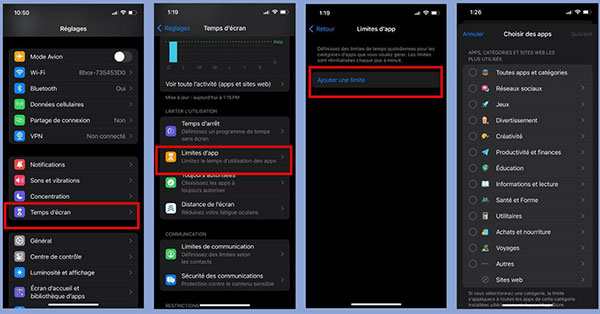
Partie 2. Comment mettre le code sur une application Android
Le moyen le plus simple de mettre le code sur une application Android est d'utiliser une application tierce. De nombreuses applications de verrouillage d'applications sont disponibles sur le Google Play Store, telles que App Lock ou Norton App Lock.
Dans cet article, nous allons utiliser l'application App Lock pour mettre le code sur les applications Samsung. Assurez-vous d'avoir téléchargé et installé AppLock depuis le Google Play Store avant de commencer.
Ci-dessous les étapes à suivre pour verrouiller une application avec AppLock :
Étape 1 Ouvrez AppLock sur votre appareil.
Étape 2 Choisissez le code PIN ou le motif que vous souhaitez utiliser pour verrouiller les applications. Même si vous allez utiliser l'identification biométrique, un code est toujours nécessaire.
Étape 3 Confirmez votre code PIN ou votre motif.
Étape 4 Appuyez sur l'onglet « Applications ».
Étape 5 Parcourez la liste des applications ou utilisez la barre de recherche pour trouver l'application que vous souhaitez verrouiller.
Étape 6 Appuyez sur le cadenas à côté de l'application pour l'activer.
Étape 7 L'application est maintenant verrouillée.
Vous pouvez également verrouiller des applications en les sélectionnant dans la liste des applications récentes ou en ouvrant le menu des paramètres d'AppLock.
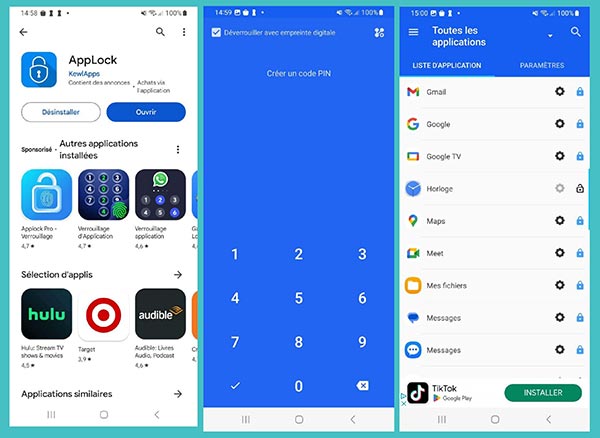
Partie 3. Astuce Supplémentaire - Comment enlever le code de verrouillage sur iPhone ?
Si vous avez oublié le code de verrouillage de votre iPhone, il vous est impossible d'accéder à vos applications. Vous pouvez supprimer ce code de déverrouillage en utilisant un logiciel dédié. Aiseesoft iPhone Unlocker est un logiciel disponible sur Windows et Mac qui permet de résoudre les problèmes de codes et mot de passe sur les appareils iOS.
Ce logiciel propose une fonctionnalité qui permet supprimer le code de verrouillage iPhone en quelques clics. Ce logiciel propose aussi d'autres outils qui permettent d'enlever le contrôle parental sur iPhone/iPad, de supprimer le code Temps d'écran, de contourner le verrouillage d'activation iCloud et bien d'autres.
- Déverrouiller le code verrouillé de l'écran iPhone, iPad et iPod touch.
- Supprimer l'idantifiant Apple oublié et créer un nouveau sur iPhone.
- Réinitialiser le mot de passe de Temps d'Écran sans perte de données.
- Supprimer rapidement MDM (Mobile Device Management) de l'iPhone/iPad.
- Supprimer les paramètres de chiffrement de sauvegarde.
- Prendre en charge iPhone 17 Pro Max/17 Pro/17, iPhone Air, iPhone 16/16 Pro/16 Pro Max, iPhone 15/15 Pro/15 Pro Max, iPhone 14/14 Pro/14 Pro Max, iPhone 13/13 Pro/13 Pro Max, iPhone 12/12 Pro/12 Pro Max, iPhone 11/11 Pro/11 Pro Max, iPhone X/XR/8/7/6/SE et versions antérieures, tous les iPad Pro, iPad Air, iPad mini et iPad, iPod touch 5/4
Étape 1 Accès à l'outil de suppression de code
Téléchargez et installez Aiseesoft iPhone Unlocker sur votre ordinateur Windows ou Mac à partir du site officiel.
Assurez-vous d'avoir iTunes installé sur votre ordinateur.
• Lancez le logiciel Aiseesoft iPhone Unlocker sur votre PC.
• Cliquez sur l'outil « Enlever le Code de Verrouillage ».
• Une fois l'outil ouvert, cliquez sur le bouton « Démarrer » pour lancer le processus de suppression du code de déverrouillage iPhone.
Étape 2 Connecter l'appareil iOS au PC
• Branchez votre iPhone au PC à l'aide de son câble USB.
• Patientez le temps que le logiciel Aiseesoft iPhone Unlocker détecte votre appareil.
• Une fois votre iPhone détecté, vérifiez que les informations affichées sur l'écran de votre ordinateur correspondent bien à celles de votre iPhone.
• Cliquez sur le bouton « Démarrer » pour continuer.
Étape 3 Télécharger le firmware
Une fois le logiciel lancé, il téléchargera automatiquement le firmware requis pour votre appareil. Après que le téléchargement soit complet, passez à l'étape suivante en cliquant sur « Suivant ».
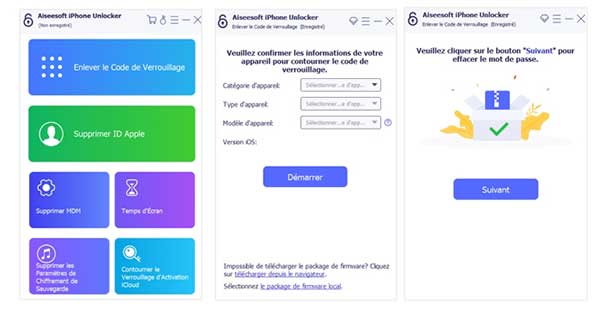
Étape 4 Enlever le code de verrouillage d'écran
Il est crucial de ne pas déconnecter votre iPhone pendant le processus de déverrouillage. Attendez que le logiciel indique que le processus est terminé avant de débrancher votre appareil.
Une fois votre iPhone déverrouillé, redémarrez-le, puis suivez les instructions à l'écran pour configurer votre iPhone comme un nouvel appareil ou pour restaurer l'iPhone à partir d'une sauvegarde iTunes.
Conclusion
La sécurité des applications sur iPhone et Android est essentielle pour protéger nos informations sensibles. Nous avons exploré les méthodes pour verrouiller les applications iPhone et Android, telles que l'utilisation du Temps d'écran sur iPhone et des applications tierces comme App Lock sur Android.
Ces outils offrent des couches supplémentaires de protection en restreignant l'accès non autorisé. De plus, pour ceux qui ont oublié leur code de verrouillage, des solutions comme Aiseesoft iPhone Unlocker peuvent être précieuses pour supprimer ce verrouillage.
Que pensez-vous de cet article ?
-
Excellent
Note : 4,7 / 5 (basé sur 144 votes)